Kotlinで始めるAndroidアプリ開発入門!初心者でも作れるアプリ公開まで完全ガイド
KotlinでAndroidアプリ開発を始めよう!環境構築からアプリ公開まで、初心者向けに完全ガイド。簡単なアプリ作成を通してKotlinの基本を学び、Playストア公開を目指します。丁寧な解説で未経験者も安心!
スマートフォンやタブレットで利用するアプリは、私たちの生活に欠かせないものとなっています。そんな便利なアプリを、自分で開発できたらワクワクしませんか? この記事では、プログラミング初心者の方でもKotlinを使ってAndroidアプリを開発し、Google Playストアに公開するまでの道のりを、完全ガイド形式で解説します。
1. Androidアプリ開発の世界へようこそ!

1.1 なぜAndroidアプリ開発を学ぶのか?
Androidは、世界中で最も利用されているモバイルOSです。その圧倒的なシェアを背景に、Androidアプリ開発スキルは市場価値が非常に高く、フリーランスとして活躍する道も開けます。企業からの需要も高く、転職市場でも強力な武器となるでしょう。
さらに、Androidアプリ開発は、単にプログラミングスキルを身につけるだけでなく、ビジネスセンス、デザインセンス、問題解決能力など、様々な能力を磨くことができる絶好の機会です。自分のアイデアを形にし、世界中の人々に利用してもらえるという、クリエイティブな喜びも大きな魅力と言えるでしょう。副業として始める人も多く、スキルアップと同時に収入アップを目指すことも可能です。
1.2 Androidアプリ開発の魅力と可能性
Androidアプリ開発の可能性は無限大です。単にアプリを作るだけでなく、IoT機器との連携、AI技術の活用、AR/VR技術との融合、そしてゲーム開発など、様々な分野に応用できます。
例えば、スマートウォッチと連携するヘルスケアアプリ、AIを活用した画像認識アプリ、AR技術を使ったナビゲーションアプリなど、あなたの創造力次第で、革新的なアプリを生み出すことができるのです。
また、アプリ内広告やアプリ内課金といった収益化の道も開かれており、成功すれば大きな収入を得られるチャンスも!夢を実現するためのプラットフォームとして、Androidアプリ開発は大きな可能性を秘めています。
1.3 この記事でできるようになること
この記事では、Kotlinの基本構文からAndroid Studioの使い方、UIデザイン、データベース連携、API通信、そしてアプリの公開方法まで、Androidアプリ開発に必要な知識とスキルを網羅的に解説します。具体的な例を交えながら、ステップバイステップで丁寧に説明していくので、プログラミング未経験の方でも安心して読み進めることができます。
簡単な電卓アプリや天気予報アプリなどの実践的な例を通して、開発の基礎をしっかりと固め、より複雑なアプリ開発に挑戦するための土台を築きましょう。この記事を読み終える頃には、あなたもAndroidアプリ開発者としての第一歩を踏み出しているはずです。さあ、一緒にAndroidアプリ開発の世界へ飛び込みましょう!
2. 開発環境の準備を始めよう
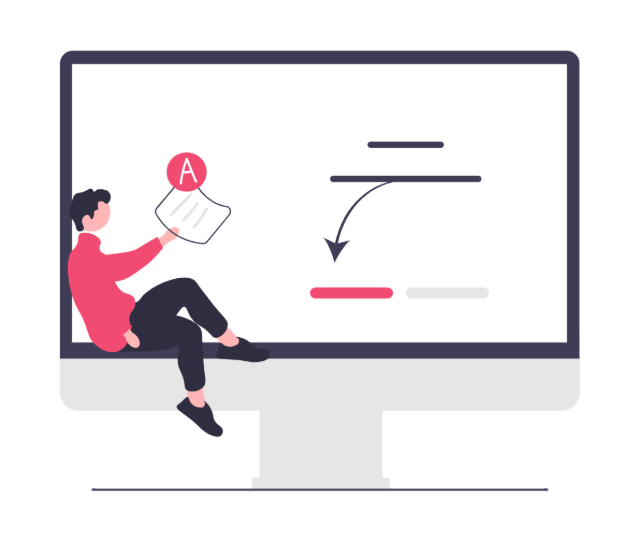
Androidアプリ開発の旅に出る前に、まずは必要なツールをインストールし、開発環境を整えましょう。この章では、Android Studioのインストールと設定、エミュレータの作成、そして開発に必要なSDKの導入まで、順を追って丁寧に解説していきます。スムーズな開発スタートを切るために、一つずつ手順を確認しながら進めていきましょう。
2.1 Android Studioのインストールと設定
Androidアプリ開発には、公式の統合開発環境(IDE)であるAndroid Studioが不可欠です。Android Studioは、コードエディタ、デバッガー、エミュレータなど、開発に必要なツールがすべて揃った強力な開発環境です。まずは、Android Developersの公式サイトから最新版のAndroid Studioをダウンロードしましょう。
ダウンロードが完了したら、インストールガイドに従ってインストールを進めてください。OSによって手順が若干異なる場合があるので、公式サイトの指示をよく確認しながら進めることが重要です。
インストールが完了したら、初期設定を行い、開発の準備を整えましょう。テーマ設定やキーマップのカスタマイズなど、自分好みの開発環境に設定することで、より快適に開発を進めることができます。
2.2 エミュレータの作成と使い方
Androidアプリを開発する際に、実機がなくても動作確認ができる便利なツールが、Android Studioに内蔵されているエミュレータです。エミュレータを使えば、様々な機種のAndroid環境を仮想的に再現し、アプリが異なる画面サイズやAndroidバージョンでどのように動作するかを確認できます。
エミュレータの作成は、Android StudioのAVD Managerから行います。画面サイズ、Androidバージョン、メモリ容量など、様々な設定をカスタマイズして、自分の開発環境に最適なエミュレータを作成しましょう。作成したエミュレータは、Android Studioから起動し、実機と同じように操作することができます。アプリの動作確認だけでなく、デバッグ作業にも役立つ強力なツールなので、ぜひ活用しましょう。
2.3 開発に必要なツールとSDKの導入
Android Studioのインストールと同時に、Android SDK(Software Development Kit)もインストールされます。SDKには、Androidアプリ開発に必要なライブラリ、ツール、プラットフォームツールなどが含まれています。
Android Studioでは、SDK Managerを使って必要なSDKコンポーネントを管理することができます。例えば、特定のAndroidバージョンに対応したプラットフォームや、Google Playサービスなどのライブラリをインストールすることができます。最新のAndroidバージョンに対応した開発を行うためには、常に最新のSDKをインストールしておくことが重要です。SDK Managerを使って、必要なコンポーネントをインストールし、開発環境を最新の状態に保ちましょう。
2.4 トラブルシューティング:環境構築でよくある問題
環境構築は、スムーズに進むとは限りません。インストールパス、JDKのバージョン、インターネット接続、システム環境変数など、様々な要因でエラーが発生する可能性があります。「JAVA_HOMEが設定されていません」「SDKが見つかりません」「エミュレータが起動しません」など、様々なエラーメッセージに遭遇するかもしれません。しかし、慌てる必要はありません。
これらのエラーは、多くの開発者が経験する一般的な問題であり、解決策も確立されています。エラーメッセージの内容をよく確認し、適切な対処法を試すことで、ほとんどの問題は解決できるはずです。もし解決できない場合は、オンラインフォーラムやコミュニティで質問してみるのも良いでしょう。多くの開発者が同じ問題を経験し、解決策を共有しています。
3. Kotlinの基本をマスターしよう
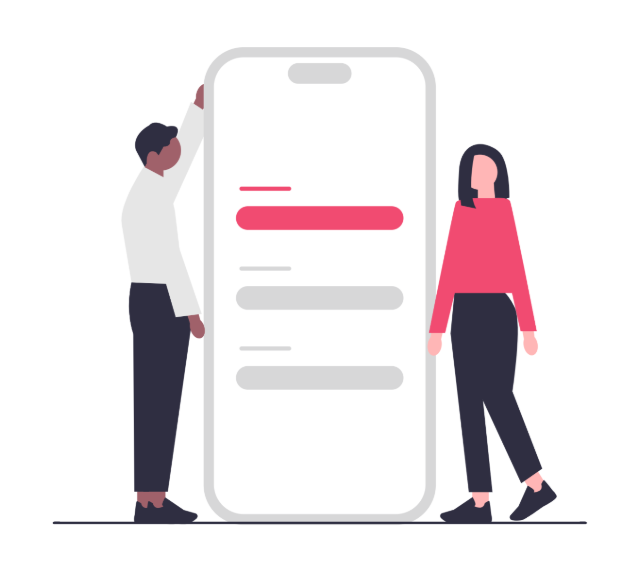
Androidアプリ開発の主要言語であるKotlin。その簡潔さ、安全性、そしてJavaとの高い互換性から、多くの開発者に選ばれています。この章では、Kotlinの基本構文をマスターし、Androidアプリ開発の土台を築きましょう。変数とデータ型、制御構文、関数とクラス、そしてオブジェクト指向プログラミングの基礎まで、丁寧に解説していきます。
3.1 Kotlinとは?Javaとの違い
Kotlinは、JetBrainsによって開発された静的型付けのプログラミング言語です。2017年には、GoogleによってAndroidアプリ開発の公式言語として採用され、Javaに代わる新たな選択肢として注目を集めています。
Kotlinは、Javaの冗長性を排除し、より簡潔で可読性の高いコードを書くことを可能にします。null安全機能により、nullPointerExceptionのような厄介なエラーを未然に防ぐことができ、コードの安全性も向上します。さらに、Javaとの互換性も高く、既存のJavaコードをKotlinプロジェクトに組み込むことも容易です。Javaの豊富なライブラリやフレームワークを活用しながら、Kotlinのモダンな機能を享受できるため、スムーズな移行が可能となっています。
3.2 変数とデータ型
Kotlinでは、varキーワードを使って変更可能な変数を、valキーワードを使って変更不可な変数を宣言します。
例えば、var name = “John”のように変数を宣言すると、後でname = “Mike”のように値を変更することができます。一方、val age = 30のように宣言すると、ageの値は変更できなくなります。Kotlinは型推論をサポートしているため、変数の型を明示的に指定する必要はありません。コンパイラが自動的に変数の型を推論してくれます。しかし、必要に応じて、val age: Int = 30のように型を明示的に指定することも可能です。
Kotlinには、Int、Long、Float、Double、Boolean、String、Charなど、様々なデータ型が用意されています。それぞれのデータ型の特徴を理解し、適切に使い分けることが重要です。
3.3 制御構文(if文、for文など)
Kotlinの制御構文は、Javaとよく似ています。条件分岐にはif文、when文を使用します。if文は、条件式が真の場合に特定のコードブロックを実行します。when文は、複数の条件式を効率的に処理することができます。
繰り返し処理には、for文、while文を使用します。for文は、コレクションの要素を順番に処理する際に便利です。while文は、条件式が真である間、繰り返し処理を実行します。これらの制御構文を組み合わせることで、複雑なロジックを構築することができます。
3.4 関数とクラス
Kotlinでは、funキーワードを使って関数を定義します。関数は、特定の処理をまとめたコードブロックであり、コードの再利用性を高めるために重要な役割を果たします。関数は、引数を受け取り、値を返すことができます。
また、クラスは、データと処理をまとめた設計図のようなもので、オブジェクト指向プログラミングの基本的な構成要素です。Kotlinでは、classキーワードを使ってクラスを定義します。クラスは、プロパティ(データ)とメソッド(処理)を持つことができます。
3.5 オブジェクト指向プログラミングの基礎
Kotlinはオブジェクト指向プログラミング言語であり、カプセル化、継承、多態性といったオブジェクト指向の三大原則をサポートしています。カプセル化は、データと処理をまとめて隠蔽し、外部からの不要なアクセスを防ぐための仕組みです。継承は、既存のクラスを拡張して新しいクラスを作成するための仕組みです。多態性は、同じメソッドが異なるクラスで異なる動作をすることを可能にする仕組みです。
これらの原則を理解することで、より保守性が高く、拡張しやすいコードを書くことができます。
4. いよいよ初めてのAndroidアプリ開発!
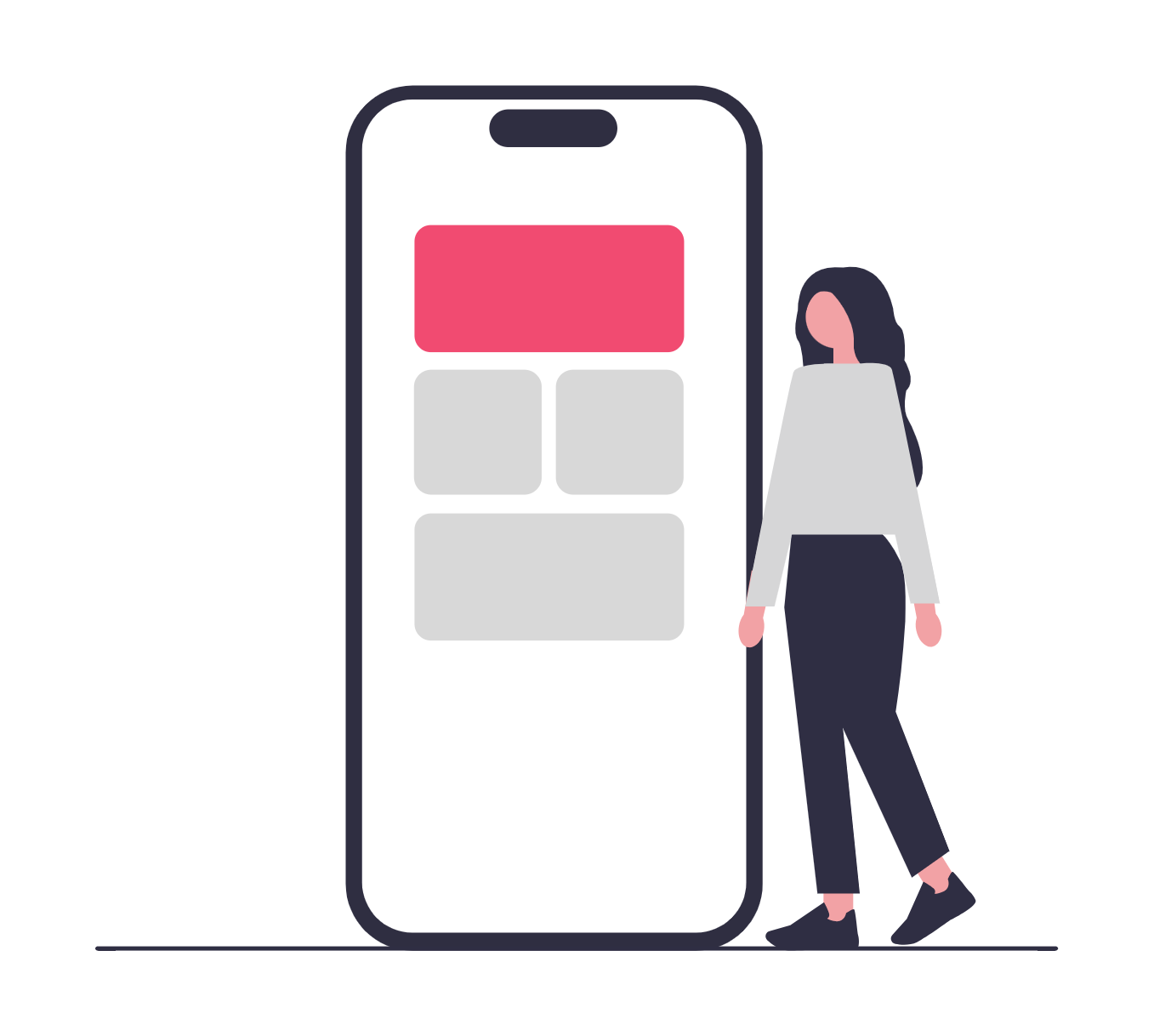
Kotlinの基本を学んだら、いよいよAndroid Studioを使って、初めてのAndroidアプリ開発に挑戦しましょう!この章では、プロジェクトの作成からUIデザイン、画面遷移、そして簡単な電卓アプリの作成まで、実践的な例を通してAndroidアプリ開発の基本を学んでいきます。
4.1 プロジェクトの作成と基本構造
Android Studioを起動し、「Start a new Android Studio project」を選択します。次に、プロジェクトテンプレートを選択します。「Empty Activity」を選択すると、シンプルな画面構成のプロジェクトが作成されます。プロジェクト名、パッケージ名、保存場所などを設定し、「Finish」ボタンをクリックすると、プロジェクトが作成されます。
作成されたプロジェクトには、様々なファイルやフォルダが含まれています。javaフォルダには、Kotlinのソースコードファイルが格納されます。resフォルダには、レイアウトファイル、画像ファイル、文字列リソースなどが格納されます。AndroidManifest.xmlファイルは、アプリの基本情報を定義する重要なファイルです。これらのファイルやフォルダの役割を理解することは、Androidアプリ開発において非常に重要です。
4.2 レイアウトファイルとUIデザイン
AndroidアプリのUIは、XMLで記述されたレイアウトファイルによって定義されます。レイアウトファイルでは、TextView、Button、ImageViewなどのUIコンポーネントを配置し、アプリの画面をデザインします。
activity_main.xmlファイルを開き、DesignタブまたはCodeタブでUIを編集することができます。Designタブでは、ドラッグアンドドロップでUIコンポーネントを配置することができます。Codeタブでは、XMLコードを直接編集することができます。ConstraintLayout、LinearLayout、RelativeLayoutなど、様々なレイアウト方法を学ぶことで、より柔軟なUIデザインが可能になります。マージン、パディング、サイズ、色などを調整し、美しく使いやすいUIを目指しましょう。
4.3 画面遷移の実装
Androidアプリでは、複数の画面(Activity)を遷移させることで、様々な機能を提供することができます。画面遷移は、Intentクラスを使って実装します。startActivity()メソッドを呼び出すことで、別のActivityを起動することができます。
putExtra()メソッドを使って、Activity間でデータを受け渡すこともできます。例えば、ボタンクリック時に別の画面に遷移する処理を実装するには、ボタンのクリックリスナーにstartActivity()メソッドを記述します。画面遷移をスムーズに行うことで、ユーザーエクスペリエンスを向上させることができます。
4.4 クリックイベント処理とロジックの実装
ボタンのクリックやテキストの入力など、ユーザーの操作に応じてアプリの動作を制御するには、イベント処理を実装する必要があります。例えば、ボタンのクリックイベントを処理するには、setOnClickListener()メソッドを使ってクリックリスナーを設定します。クリックリスナーには、ボタンがクリックされたときに実行される処理を記述します。
Kotlinのラムダ式を使うことで、簡潔にクリックイベント処理を実装することができます。ユーザーの操作に応じて適切な処理を実行することで、インタラクティブなアプリを実現することができます。
4.5 簡単なアプリの作成:電卓アプリを作ってみよう
これまでに学んだ知識を活かして、簡単な電卓アプリを作成してみましょう。
数値ボタン、演算子ボタン、そして結果表示用のTextViewを配置し、それぞれのボタンのクリックイベントを処理します。数値ボタンがクリックされたら、対応する数値をTextViewに表示します。演算子ボタンがクリックされたら、演算の種類を記憶します。「=」ボタンがクリックされたら、入力された数値と演算子に基づいて計算を行い、結果をTextViewに表示します。
この実践を通して、UIデザイン、イベント処理、そしてロジックの実装方法をより深く理解することができます。
5. データベースを活用しよう
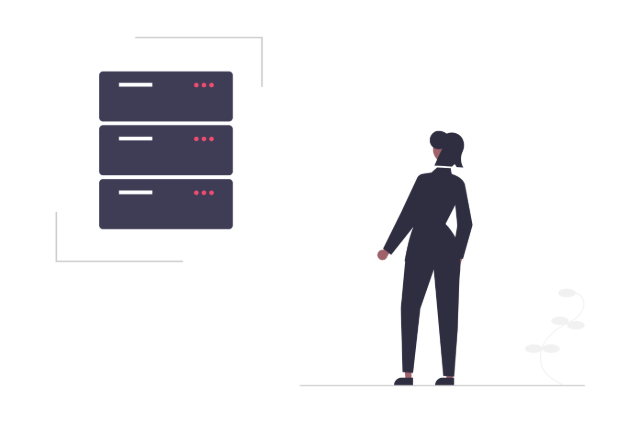
アプリをより便利で実用的なものにするためには、データを保存し、必要な時に読み込む機能が欠かせません。この章では、Androidアプリで広く利用されているSQLiteデータベースの基本操作を学び、アプリにデータ保存機能を追加する方法を解説します。
5.1 SQLiteデータベースとは?
SQLiteは、軽量で高速なデータベースエンジンであり、Android OSに標準搭載されています。そのため、特別な設定なしで手軽に利用することができます。サーバーを必要とせず、アプリ内にデータベースファイルを作成するため、オフライン環境でもデータの保存と読み込みが可能です。
データはテーブル形式で管理され、SQLと呼ばれるデータベース言語を使ってデータの操作を行います。軽量ながらもリレーショナルデータベースとしての基本的な機能を備えており、多くのAndroidアプリでデータ管理の中核を担っています。
5.2 データの保存と読み込み
SQLiteデータベースにデータを保存するには、SQLiteDatabaseクラスのinsert()メソッドを使用します。insert()メソッドには、テーブル名、挿入するデータのContentValuesオブジェクトを引数として渡します。
ContentValuesオブジェクトは、キーと値のペアでデータを格納するためのコンテナです。データをデータベースから読み込むには、query()メソッドを使用します。query()メソッドには、テーブル名、取得するカラム名、検索条件などを指定します。取得したデータは、Cursorオブジェクトに格納され、Cursorオブジェクトを操作することでデータにアクセスすることができます。
5.3 データベース操作の実践例
例えば、TODOリストアプリを作成する場合を考えてみましょう。
TODOアイテムのタイトル、内容、完了フラグなどをデータベースに保存することができます。新しいTODOアイテムを追加する際は、insert()メソッドを使ってデータをデータベースに挿入します。TODOリストを表示する際は、query()メソッドを使ってデータベースからデータを読み込み、ListViewやRecyclerViewに表示します。TODOアイテムを編集する際は、update()メソッドを使ってデータを更新します。TODOアイテムを削除する際は、delete()メソッドを使ってデータを削除します。
これらの基本的なデータベース操作を学ぶことで、様々な種類のアプリでデータ管理機能を実装することができます。
具体的なコード例を示します。TODOアイテムをデータベースに保存する処理は、以下のようになります。
val db = writableDatabase
val values = ContentValues().apply {
put("title", "TODOのタイトル")
put("content", "TODOの内容")
put("is_completed", 0) // 0: 未完了, 1: 完了
}
val newRowId = db.insert("todos", null, values)データベースからTODOアイテムを読み込む処理は、以下のようになります。
val db = readableDatabase
val cursor = db.query(
"todos",
null,
null,
null,
null,
null,
null
)
with(cursor) {
while (moveToNext()) {
val title = getString(getColumnIndexOrThrow("title"))
val content = getString(getColumnIndexOrThrow("content"))
val isCompleted = getInt(getColumnIndexOrThrow("is_completed"))
// TODOアイテムをリストに追加する処理など
}
}
cursor.close()データベースを活用することで、アプリの機能を大幅に拡張し、より便利で実用的なアプリを作成することができます。
6. ネットワーク通信でアプリをもっと便利に
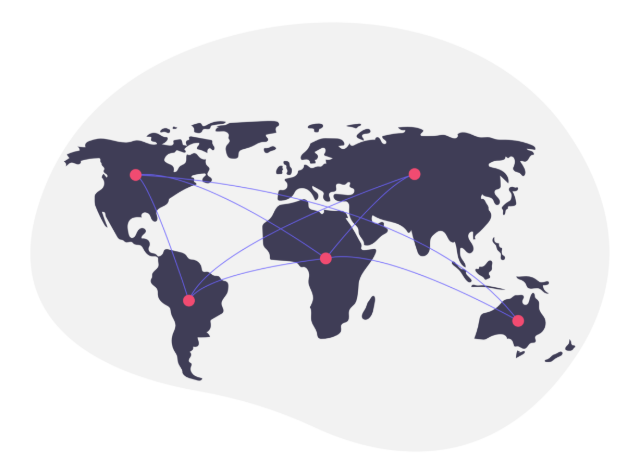
現代の多くのアプリは、インターネットを介してデータの送受信を行い、様々なサービスを提供しています。この章では、Androidアプリでネットワーク通信を行うための基本的な方法を学び、API連携によるデータ取得の実践例として、天気予報アプリの作成を通して具体的な実装方法を解説します。
6.1 API通信とは?
API(Application Programming Interface)とは、異なるソフトウェアシステム間でデータのやり取りを可能にするインターフェースです。API通信を利用することで、他のサービスが提供するデータや機能を自分のアプリに組み込むことができます。
例えば、天気予報アプリでは、気象情報提供サービスのAPIを利用して最新の天気予報データを取得します。API通信は、HTTPプロトコルに基づいて行われ、リクエストを送信し、レスポンスを受信することでデータのやり取りを実現します。
6.2 HTTPリクエストとレスポンス
HTTPリクエストは、サーバーにデータを送信するためのメッセージです。リクエストには、リクエストメソッド(GET, POST, PUT, DELETEなど)、URL、ヘッダー、ボディなどが含まれます。
GETメソッドは、サーバーからデータを取得する際に使用します。POSTメソッドは、サーバーにデータを送信する際に使用します。HTTPレスポンスは、サーバーからクライアントに返されるメッセージです。レスポンスには、ステータスコード、ヘッダー、ボディなどが含まれます。ステータスコードは、リクエストの結果を表す数値です。
200 OKは、リクエストが成功したことを示します。404 Not Foundは、リクエストされたリソースが見つからないことを示します。
6.3 JSONデータの扱い方
API通信でよく利用されるデータ形式がJSON(JavaScript Object Notation)です。JSONは、人間にとっても機械にとっても読みやすいテキストベースのデータ形式です。Kotlinでは、org.jsonライブラリや、Gson、Moshiなどのサードパーティライブラリを使ってJSONデータをパースすることができます。
JSONデータは、キーと値のペアで構成され、配列やネスト構造を持つことができます。これらのライブラリを使うことで、JSONデータをKotlinのオブジェクトに変換したり、KotlinのオブジェクトをJSONデータに変換したりすることができます。
6.4 API連携の実践例:天気予報アプリを作ってみよう
OpenWeatherMapなどの無料の天気予報APIを利用して、簡単な天気予報アプリを作成してみましょう。
まず、APIキーを取得し、APIドキュメントを確認します。次に、HttpURLConnectionやOkHttpなどのライブラリを使って、APIにHTTPリクエストを送信します。レスポンスとしてJSONデータを受信したら、パースして必要なデータを取り出します。取得した天気予報データ(気温、天気、湿度など)をTextViewに表示します。さらに、位置情報APIと連携して、現在地の天気予報を表示する機能を追加することもできます。
具体的なコード例として、OkHttpを使ったAPIリクエストの送信方法を示します。
val client = OkHttpClient()
val request = Request.Builder()
.url("https://api.openweathermap.org/data/2.5/weather?q=Tokyo&appid={YOUR_API_KEY}")
.build()
client.newCall(request).enqueue(object : Callback {
override fun onFailure(call: Call, e: IOException) {
// エラー処理
}
override fun onResponse(call: Call, response: Response) {
val responseBody = response.body?.string()
// JSONデータのパースとUIへの表示処理
}
})ネットワーク通信を活用することで、アプリの可能性を大きく広げ、よりリッチな機能を提供することができます。
7. アプリをより魅力的に!高度な機能の実装
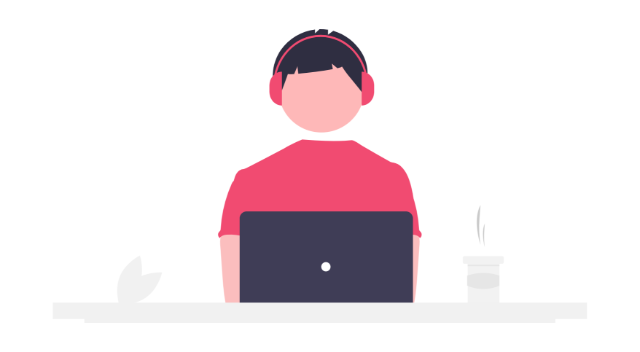
基本的なアプリ開発を学んだら、次はアプリをより魅力的にする高度な機能の実装に挑戦しましょう。この章では、カメラ、GPS、プッシュ通知といった、ユーザーエクスペリエンスを向上させる機能の実装方法、そしてFirebaseを活用した機能拡張について解説します。これらの機能を適切に実装することで、アプリの利便性やエンゲージメントを高めることができます。
7.1 カメラ機能の実装
カメラ機能を実装することで、ユーザーは写真や動画を撮影し、アプリ内で利用できるようになります。Intentクラスを使ってカメラアプリを起動し、撮影された画像や動画のURIを取得します。取得したURIを使って、ImageViewに画像を表示したり、動画再生機能を実装したりすることができます。
また、Camera2 APIを利用することで、より高度なカメラ制御(プレビューのカスタマイズ、撮影パラメータの設定など)が可能になります。ただし、Camera2 APIは複雑なため、実装にはある程度の知識と経験が必要です。パーミッションの設定も忘れずに行いましょう。
7.2 GPS機能の実装
GPS機能を実装することで、ユーザーの位置情報を取得し、位置情報に基づいたサービスを提供することができます。FusedLocationProviderClientクラスを使って位置情報を取得します。
位置情報の取得には、パーミッションの設定が必要となるため、AndroidManifest.xmlファイルとコード内で適切なパーミッションを宣言し、ユーザーに許可を求める必要があります。取得した位置情報を使って、地図上に現在地を表示したり、近くの店舗を検索したり、位置情報ゲームを実装したりすることができます。
位置情報の精度や更新頻度を適切に設定することで、バッテリー消費を抑えつつ、必要な精度で位置情報を取得することができます。
7.3 プッシュ通知の実装
プッシュ通知は、ユーザーにリアルタイムで情報を伝えるための強力なツールです。Firebase Cloud Messaging (FCM) を利用することで、簡単にプッシュ通知機能を実装することができます。FCMは、クロスプラットフォームに対応しており、AndroidだけでなくiOSアプリにもプッシュ通知を送信することができます。FCMのSDKを導入し、サーバーからプッシュ通知を送信するための設定を行います。
プッシュ通知を受信した際の処理を実装することで、ユーザーに特定のアクションを促したり、アプリのエンゲージメントを高めることができます。
7.4 Firebaseを使った機能拡張
Firebaseは、Googleが提供するモバイルアプリ開発プラットフォームです。FCM以外にも、認証、データベース、ストレージ、アナリティクスなど、様々な機能を提供しています。Firebase Authenticationを利用することで、メールアドレスやパスワード、Googleアカウント、Facebookアカウントなどを使ったユーザー認証機能を簡単に実装することができます。
Firebase Realtime Databaseは、リアルタイムでデータ同期を行うNoSQLデータベースです。チャットアプリやオンラインゲームなど、リアルタイム性の高いアプリ開発に最適です。Firebase Storageは、画像、動画、音声などのファイルを保存するためのクラウドストレージです。
8. アプリ公開の準備と申請
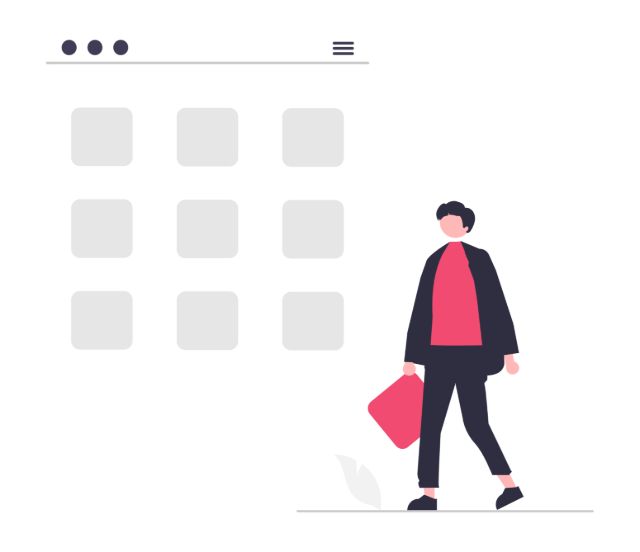
いよいよ開発したアプリを世界に公開する段階です!この章では、アプリの署名、ビルド、そしてGoogle Play Consoleへの登録から公開までの手順を詳しく解説します。初めてアプリを公開する方でも、ステップバイステップで進めていけば、スムーズに公開することができます。
8.1 アプリの署名とビルド
アプリを公開するためには、アプリに署名をする必要があります。署名は、アプリの開発者を識別し、アプリの改ざんを防ぐためのセキュリティ対策です。Android Studioでは、簡単にアプリに署名することができます。Build > Generate Signed Bundle / APK メニューを選択し、アプリの署名キーを作成または選択します。署名キーは大切に保管しておきましょう。
署名が完了したら、アプリをビルドします。ビルドとは、開発したコードをAndroidデバイスで実行可能な形式に変換する作業です。リリースビルドを選択し、APKファイルまたはAABファイルを作成します。AABファイルは、Android App Bundleの略で、Google Playで推奨されているアプリのパッケージ形式です。AABファイルを使用することで、アプリのサイズを小さくし、ダウンロード時間を短縮することができます。
8.2 Google Play Consoleへの登録
アプリをGoogle Playで公開するためには、Google Play Consoleに登録する必要があります。Google Play Consoleは、アプリの公開、管理、分析を行うためのWebベースのツールです。開発者アカウントを作成し、登録料を支払う必要があります。
登録が完了したら、新しいアプリを作成し、アプリの情報を入力します。アプリ名、説明文、アイコン、スクリーンショットなど、ユーザーにアプリの魅力を伝えるための情報を丁寧に準備しましょう。
8.3 アプリ情報の登録とスクリーンショットの準備
アプリのタイトル、短い説明、詳細な説明、プロモーションテキスト、プロモーション画像、スクリーンショットなど、アプリストアに掲載される情報は、ユーザーがアプリをインストールするかどうかを判断する上で非常に重要です。魅力的なタイトルと説明文を考え、高品質なスクリーンショットを用意することで、ユーザーの興味を引き、インストール率を高めることができます。また、アプリのプライバシーポリシーも忘れずに設定しましょう。
8.4 アプリのリリースと公開
すべての情報を入力し、準備が整ったら、いよいよアプリをリリースします。Google Play Consoleでリリースの種類(内部テスト、クローズドテスト、オープンβテスト、製品版リリース)を選択し、アプリを公開します。リリース後も、アプリのアップデートやバグ修正など、継続的なメンテナンスを行うことが重要です。
8.5 公開後のアプリ管理とアップデート
アプリを公開した後も、Google Play Consoleを使ってアプリのダウンロード数、評価、レビューなどを確認し、アプリの改善に役立てましょう。ユーザーからのフィードバックを参考に、バグ修正や機能追加などのアップデートを行い、アプリの品質を向上させることが重要です。また、アプリの収益化についても検討してみましょう。アプリ内広告やアプリ内課金などを導入することで、収益を得ることができます。
9. さらに学びを深めるために
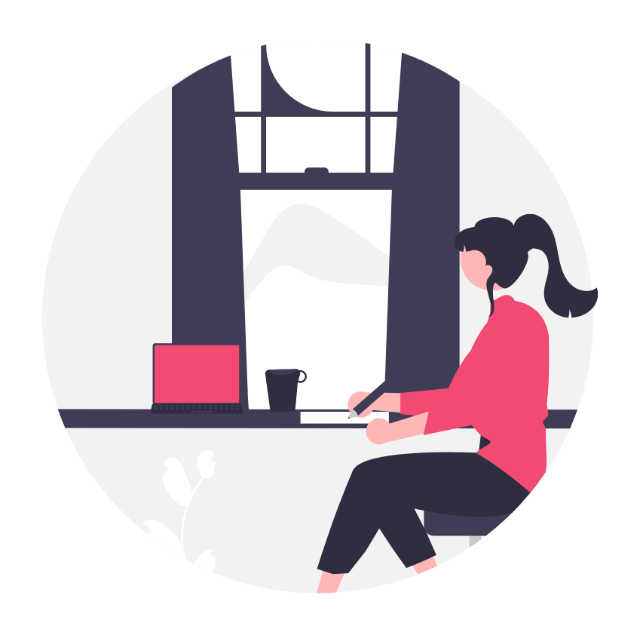
Androidアプリ開発の世界は奥深く、常に新しい技術やトレンドが登場しています。この章では、学習を継続するためのリソース、コミュニティ、そして今後のAndroidアプリ開発のトレンドについて紹介します。この記事が、あなたのAndroidアプリ開発の第一歩となり、さらなる高みを目指すための道標となることを願っています。
9.1 おすすめの学習リソース
Androidアプリ開発の学習を深めるためには、公式ドキュメント、オンライン学習プラットフォーム、書籍などを活用しましょう。Android Developersの公式サイトは、最新のAPIドキュメント、サンプルコード、チュートリアルなど、豊富な情報が掲載されています。
Udemy、Coursera、Udacityなどのオンライン学習プラットフォームでは、体系的な学習コースを受講することができます。書籍では、特定の技術分野に特化した専門的な知識を学ぶことができます。自分に合った学習方法を見つけ、継続的に学習することで、スキルアップを目指しましょう。
具体的には以下の様なリソースがおすすめです。
-
Android Developers 公式サイト: 最新情報やAPIリファレンス、Codelabなどが提供されています。
-
Kotlin 公式ドキュメント: Kotlin言語の仕様や標準ライブラリについて学ぶことができます。
-
Android デベロッパー向け公式ブログ: Android開発に関する最新情報やTipsが発信されています。
9.2 開発コミュニティへの参加
開発コミュニティに参加することで、他の開発者と交流し、知識や経験を共有することができます。Stack Overflow、GitHub、Redditなどのオンラインコミュニティでは、質問したり、他の開発者のコードを参考にしたり、最新の情報を共有したりすることができます。また、勉強会やカンファレンスに参加することで、直接開発者と交流する機会を得ることができます。積極的にコミュニティに参加することで、モチベーションを維持し、新たな発見や刺激を得ることができます。
ローカルなコミュニティやオンラインのフォーラムなど、様々なコミュニティが存在します。
-
ローカルAndroid開発者グループ: 地域ごとの開発者コミュニティで、勉強会や交流会などが開催されています。
-
オンラインフォーラム (例: Stack Overflow、Reddit): 開発に関する質問や議論を行うことができます。
9.3 今後のAndroidアプリ開発トレンド
Androidアプリ開発の世界は常に進化しています。Kotlinの普及、Jetpack Composeの台頭、クロスプラットフォーム開発フレームワークFlutterの進化、AR/VR技術の進歩、AI技術の活用など、様々なトレンドが生まれています。これらのトレンドを常に把握し、新しい技術を学ぶことで、市場のニーズに対応したアプリを開発することができます。
特に注目すべきトレンドは以下の通りです。
-
Jetpack Compose: 宣言型UIツールキットで、よりシンプルで効率的なUI開発が可能になります。
-
Kotlin Coroutines: 非同期処理を簡潔に記述できる強力な機能です。
-
クロスプラットフォーム開発 (Flutterなど): iOSとAndroidの両方に対応するアプリを一度に開発できるため、開発効率が向上します。
-
AR/VR、AI技術の統合: より高度でインタラクティブなアプリ体験を提供することができます。
この最終章では、さらなる学習のためのリソース、コミュニティへの参加の重要性、そして今後のAndroidアプリ開発のトレンドについて解説しました。学習を継続し、常に新しい技術に挑戦することで、より高度なアプリ開発スキルを身につけることができます。
これで、Androidアプリ開発の入門から公開までの道のりは完了です。さあ、あなたも今日からAndroidアプリ開発に挑戦し、世界に向けてあなたのアイデアを発信しましょう。